دليل مستخدم iPhone
- مرحبًا
- ما الجديد في iOS 12
-
- التنبيه وفتح القفل
- التعرف على الإيماءات الأساسية
- التعرف على إيماءات الـ iPhone X وما أحدث
- استخدام 3D Touch للمعاينات والاختصارات
- استكشاف الشاشة الرئيسية والتطبيقات
- تغيير الإعدادات
- التقاط لقطة شاشة
- ضبط مستوى الصوت
- تغيير الأصوات والاهتزازات
- البحث عن محتوى
- استخدام وتخصيص مركز التحكم
- عرض وتنظيم عرض اليوم
- الوصول إلى الميزات من شاشة القفل
- السفر مصطحبًا iPhone
- تعيين مدة استخدام الجهاز ومُدد السماح والحدود
- مزامنة الـ iPhone باستخدام iTunes
- تغيير البطارية ومراقبتها
- معرفة دلالة أيقونات الحالة
-
- الملحقات المضمنة مع الـ iPhone
- التوصيل بأجهزة Bluetooth
- إجراء تدفق للصوت والفيديو إلى أجهزة أخرى
- التحكم في الصوت على أجهزة متعددة
- AirPrint
- استخدام EarPods من Apple
- Apple Watch
- استخدام Magic Keyboard
- الشحن اللاسلكي
- Handoff
- استخدام الحافظة العامة
- إجراء مكالمات Wi-Fi واستلامها
- استخدام الـ iPhone كنقطة اتصال Wi-Fi
- مشاركة اتصال الإنترنت على الـ iPhone
- نقل الملفات باستخدام iTunes
-
-
- بدء استخدام ميزات إمكانية وصول ذوي الاحتياجات الخاصة
- اختصارات إمكانية وصول ذوي الاحتياجات الخاصة
-
-
- تشغيل VoiceOver واستخدامه
- تغيير إعدادات VoiceOver
- التعرف على إيماءات VoiceOver
- تشغيل الـ iPhone باستخدام إيماءات VoiceOver
- التحكم في VoiceOver باستخدام الدوار
- استخدام لوحة المفاتيح على الشاشة
- الكتابة بإصبعك
- التحكم في VoiceOver باستخدام Magic Keyboard
- كتابة برايل على الشاشة باستخدام VoiceOver
- استخدام شاشة عرض برايل
- استخدام VoiceOver في التطبيقات
- نطق التحديد ونطق الشاشة والاستجابة الصوتية للكتابة
- التكبير على الشاشة
- المكبر
- إعدادات شاشة العرض
- Face ID والانتباه
-
- الوصول الموجه
- حقوق النشر
استخدام نص تنبؤي على الـ iPhone
أثناء كتابة نص على لوحة مفاتيح الـ iPhone، يتوقع Siri كلمتك التالية، ويقترح إيموجي قد يحل محل كلمتك، ويقدم اقتراحات بناءً على نشاطك الأخير ومعلومات من تطبيقاتك (لا يتوفر ذلك بكل اللغات). في الرسائل، على سبيل المثال، عندما تكتب شيئًا ما مثل:
"أنا في" يليها مسافة، قد يظهر موقعك الحالي كأحد الخيارات.
"رقمي هو" يليها مسافة، قد يظهر رقم هاتفك كأحد الخيارات.
قبول أو رفض اقتراح نص تنبؤي
أثناء كتابة النص، يمكنك القيام بأي مما يلي:
قبول كلمة مقترحة أو إيموجي من خلال الضغط عليها؛ قبول اقتراح مميز عن طريق إدخال مسافة أو علامة ترقيم.
عندما تضغط على كلمة مقترحة، تظهر مسافة بعد الكلمة. إذا أدخلت فاصلة أو نقطة أو غيرها من علامات الترقيم، يتم حذف المسافة.
رفض الاقتراحات بالضغط على الكلمة الأصلية (تظهر كأحد خيارات النص التنبؤي مع علامتي اقتباس).
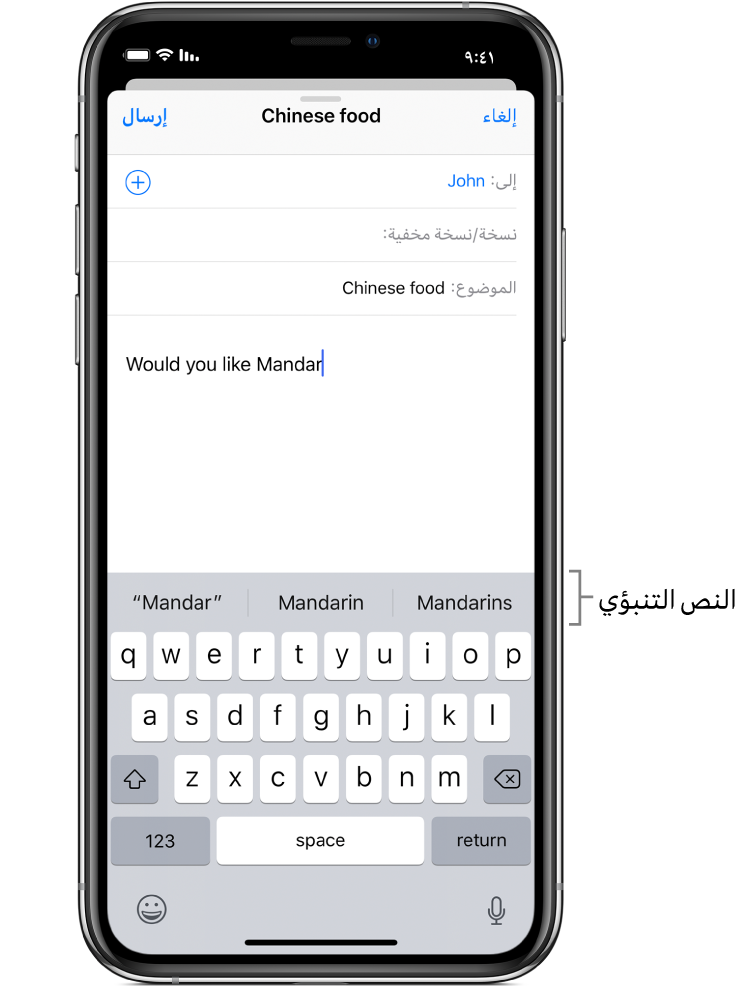
إيقاف تشغيل النص التنبؤي
أثناء تحرير النص، المس مطولاً
 أو
أو  .
.مرر إلى إعدادات لوحة المفاتيح، ثم قم بإيقاف التنبؤ.
إذا قمت بإيقاف تشغيل النص التنبؤي، قد يتابع الـ iPhone محاولة اقتراح تصحيحات للكلمات الخاطئة. لقبول تصحيح، أدخل مسافة أو علامة ترقيم أو اضغط على الرجوع. لرفض تصحيح، اضغط على "x". إذا قمت برفض نفس الاقتراح بضع مرات، فسيوقف iPhone اقتراحه.